Selamat datang di perjalanan kreatifmu di Adobe Illustrator! Dalam tutorial ini, kamu akan belajar bagaimana dengan mudah membuat bentuk balon. Teknik ini sangat cocok untuk kartu ucapan, baik digital maupun untuk dicetak. Mari kita mulai!
Pemahaman Utama
- Kamu akan belajar cara membuat dokumen baru di Illustrator.
- Kamu akan menemukan cara membuat dan mengedit bentuk, termasuk elips dan segitiga.
- Kamu akan belajar cara menyesuaikan warna dan membuat gradien untuk membuat balon terlihat lebih hidup.
Membuat Dokumen Baru
Mulailah dengan membuat dokumen baru di Illustrator. Klik pada File dan kemudian pada Baru. Sebuah kotak dialog akan muncul. Masukkan judul "Balon" di bawah Nama. Pilih ukuran format A4 dalam orientasi potret. Untuk mode warna, pilih RGB, karena kamu ingin menggunakan grafik tersebut terutama secara digital. Konfirmasikan masukanmu dengan OK.
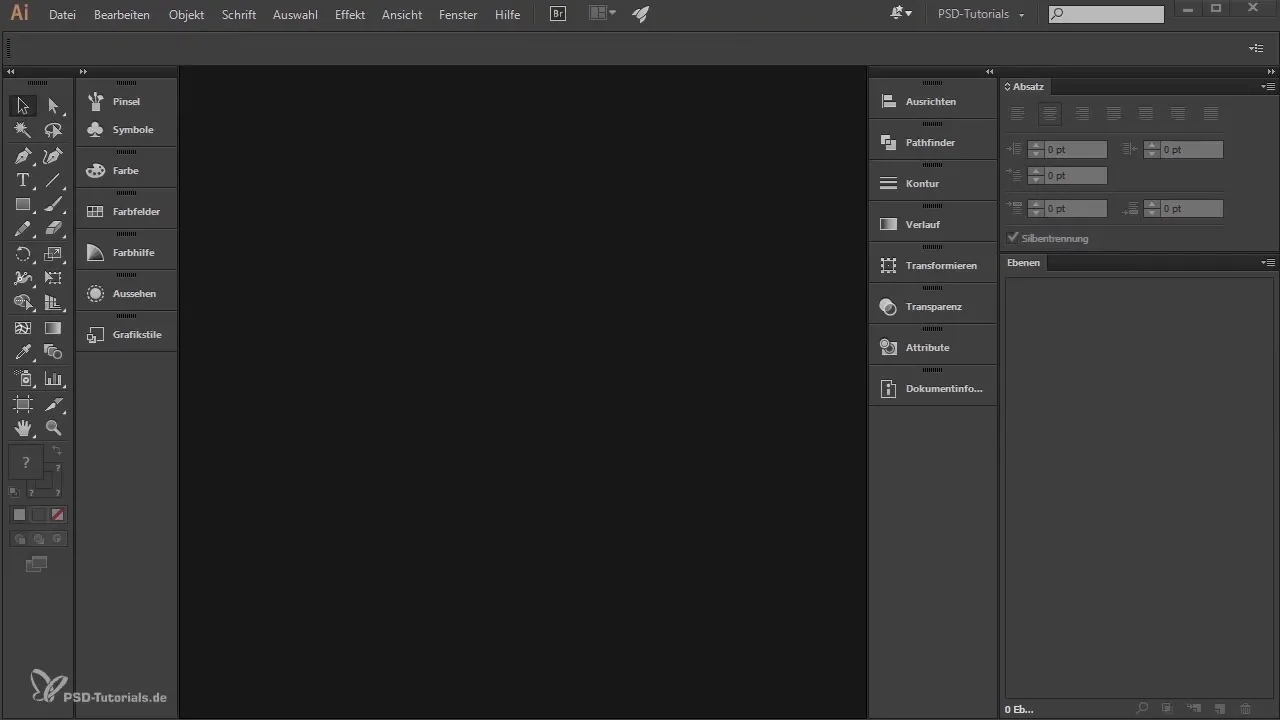
Memberi Nama dan Menyiapkan Layer
Setelah membuat dokumen, sebuah layer baru secara otomatis dibuat. Ini akan ditampilkan di panel layer di sebelah kanan. Untuk menjaga kerapihan, klik dua kali pada layer dengan nama "Layer 1" dan ubah namanya menjadi "balon biru".
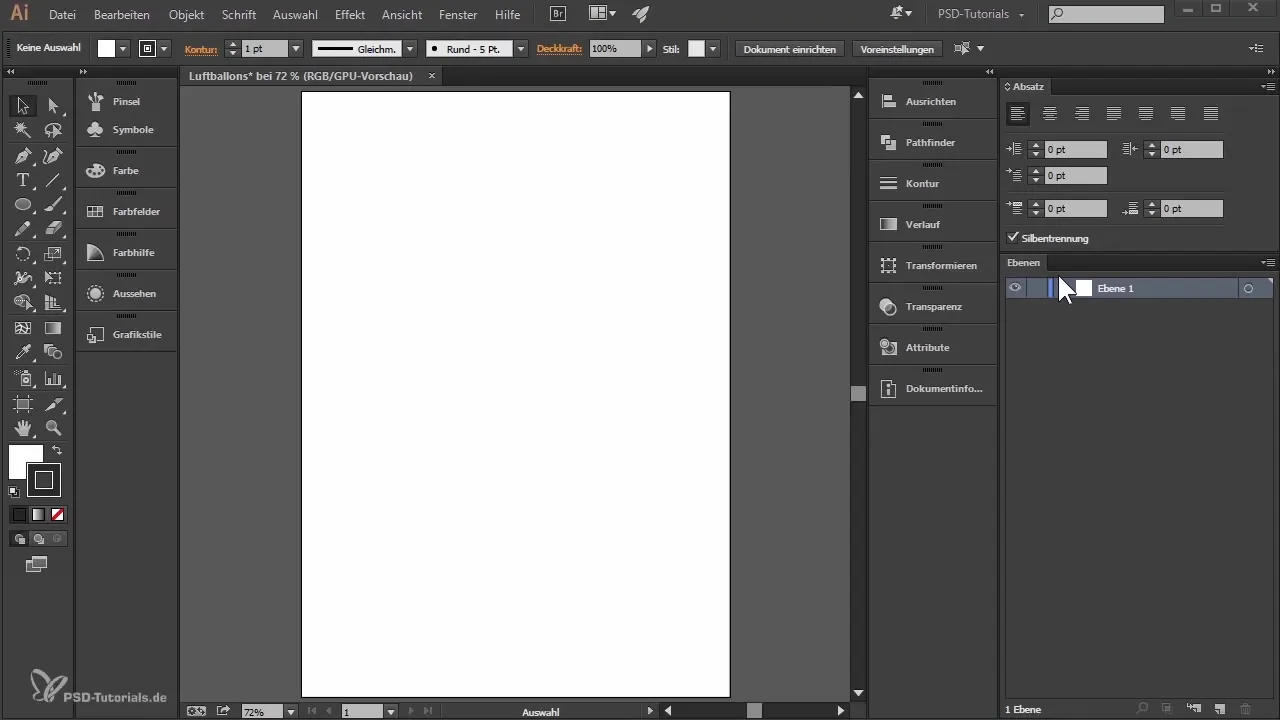
Menggambar Elemen Pertama
Kamu telah memilih layer yang tepat. Zoom ke dokumenmu, agar kamu dapat bekerja dengan lebih presisi. Tekan dan tahan tombol Alt, dan scroll dengan roda mouse. Pilih alat elips dengan menekan tombol L atau akses alat tersebut melalui alat persegi panjang. Gambar sebuah elips yang akan menjadi dasar untuk balonmu.
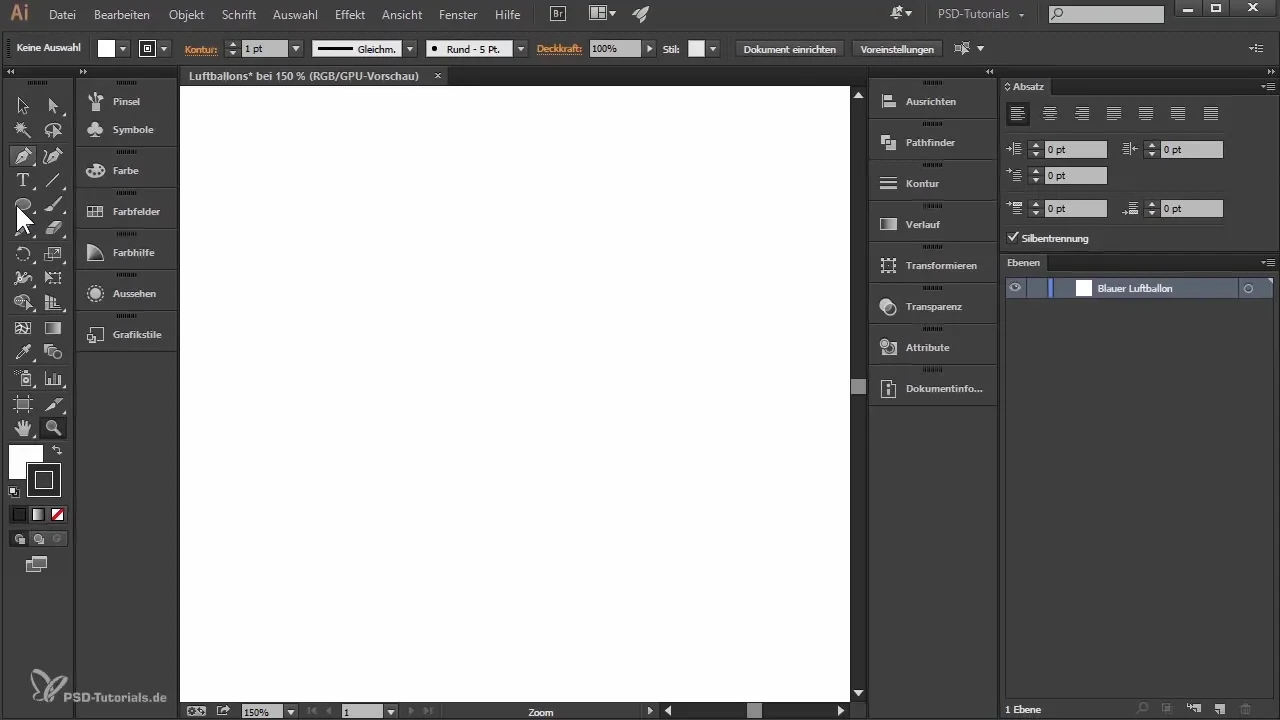
Menyesuaikan Isi dan Kontur
Setelah elips digambar, kamu akan melihat bahwa ia memiliki kontur hitam dengan isi putih. Untuk menghapus kontur, pilih kontur dan klik pada kotak kecil dengan garis diagonal. Sekarang kamu harus menyesuaikan isi. Klik dua kali pada warna isi dan pilih satu nuansa biru. Satu saran adalah: Merah 100, Hijau 170, dan Biru 220.
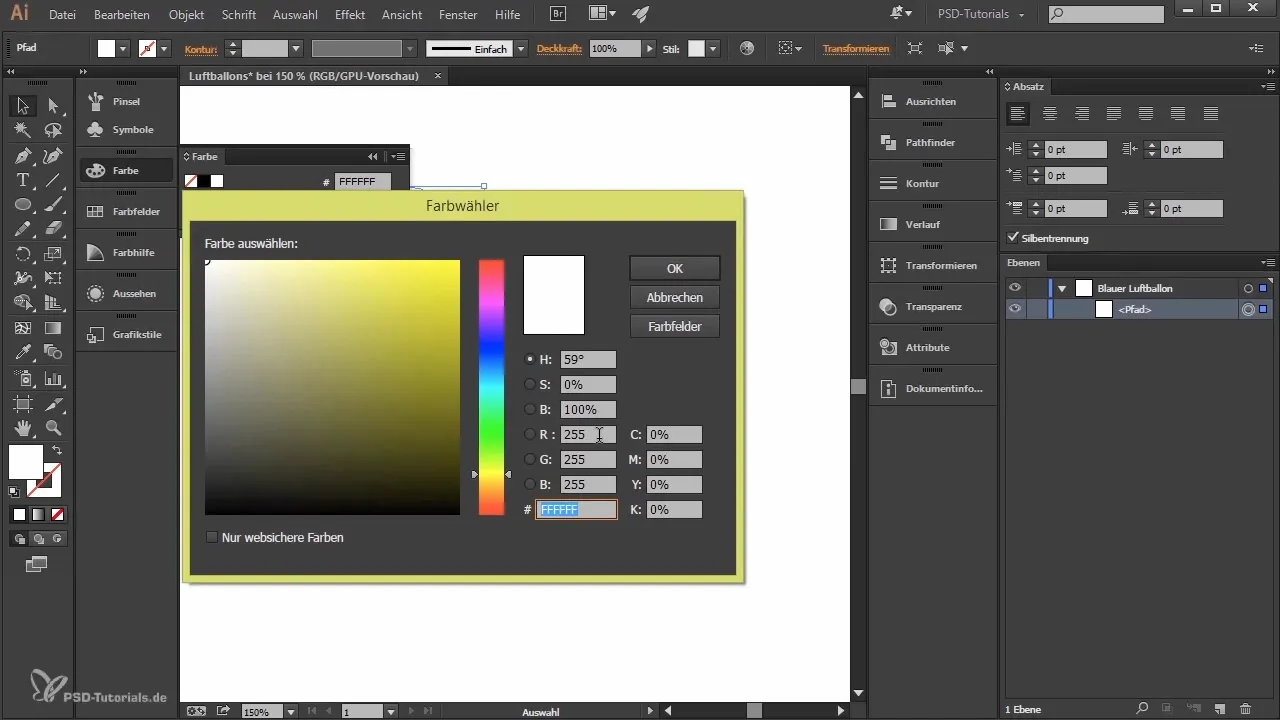
Membuat Simpul Balon
Sekarang kita akan mengurus simpul, tempat benang diikatkan. Zoom kembali dan pilih alat bintang. Klik sekali pada gambar untuk membuka kotak dialog. Pilih "Denting: 3" untuk membuat segitiga. Perkecil segitiga dengan menahan tombol Shift dan tarik ke sudut bawah balon.
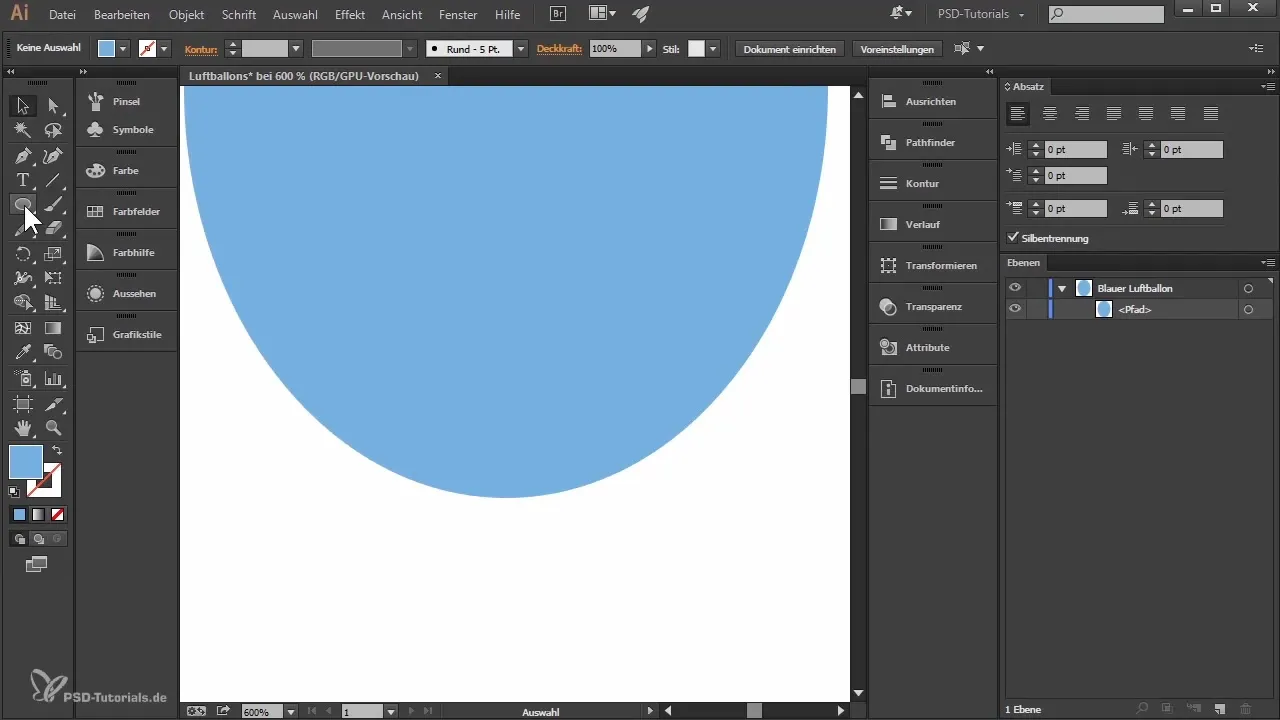
Memotong Simpul
Untuk menghapus bagian yang menonjol dari balon, duplikat elips dengan menahan tombol Alt dan menarik elips di atas segitiga. Pilih baik elips maupun segitiga, pergi ke Jendela, kemudian Pathfinder, dan pilih opsi "menghapus objek depan". Ini akan menghapus bagian yang berlebih.
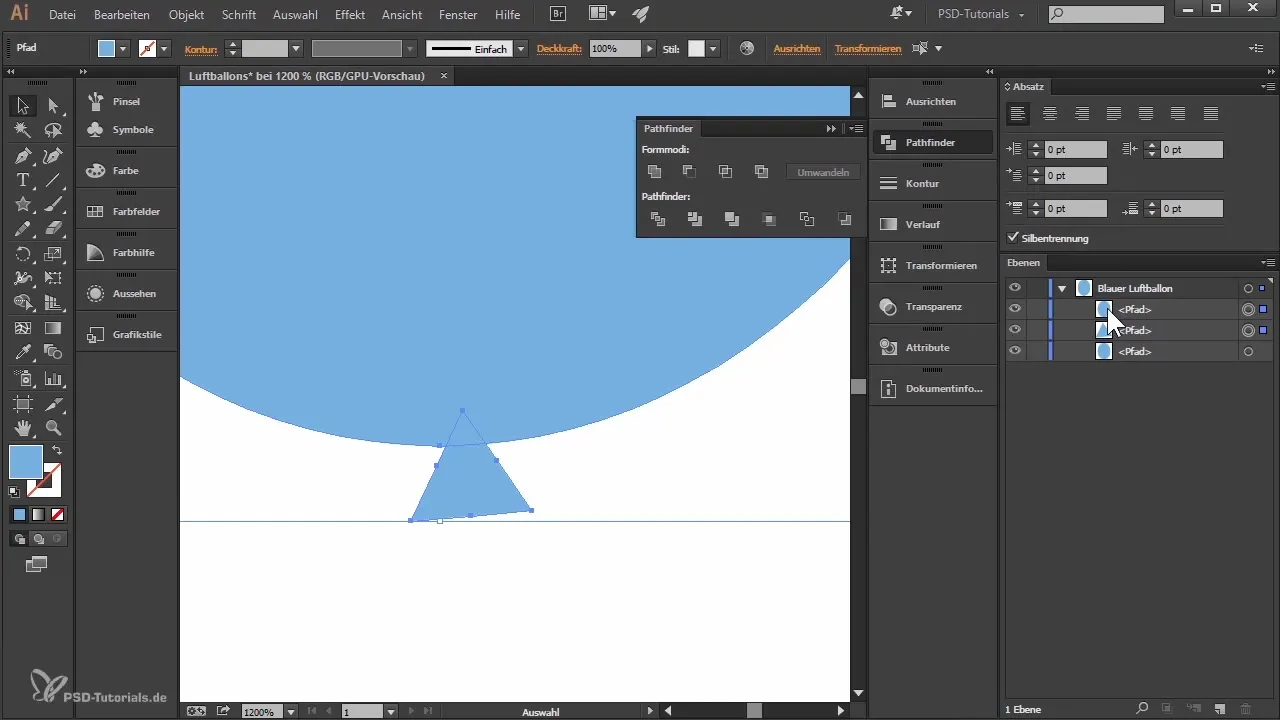
Menambahkan Tampilan Plastik
Untuk memberikan tampilan yang lebih plastik pada balon, duplikat elips bagian atas dengan menekan Strg + C dan kemudian Strg + F. Perkecil elips ini dan tempatkan di sudut kiri atas balon. Selanjutnya, pilih nuansa biru yang lebih terang untuk elips ini. Kamu dapat menyesuaikan nilai RGB untuk mencapai warna yang diinginkan.
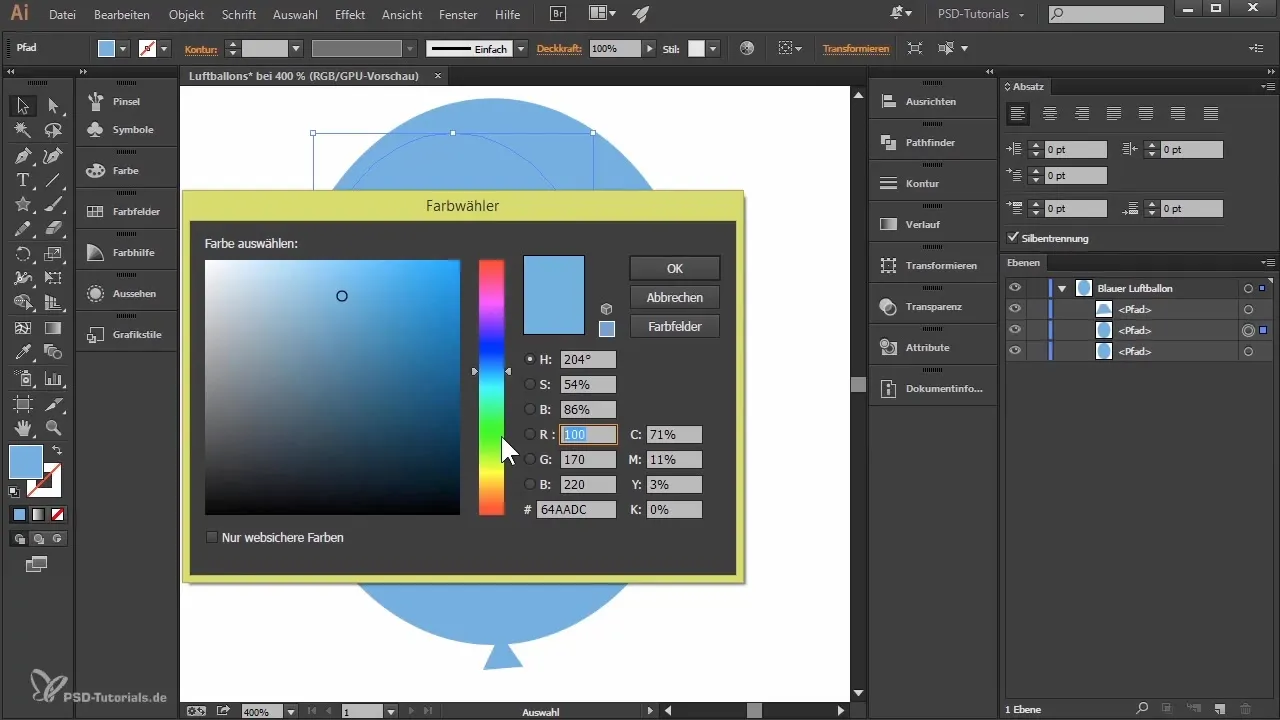
Membuat Gradien
Pilih semua tiga elips dan pergi ke Objek > Menyamakan > buat. Ini akan menghasilkan gradien warna yang indah antara nuansa yang berbeda. Kamu dapat menggunakan opsi "Opsi Penyelarasan" untuk menyesuaikan jumlah langkah warna untuk transisi yang lebih halus.
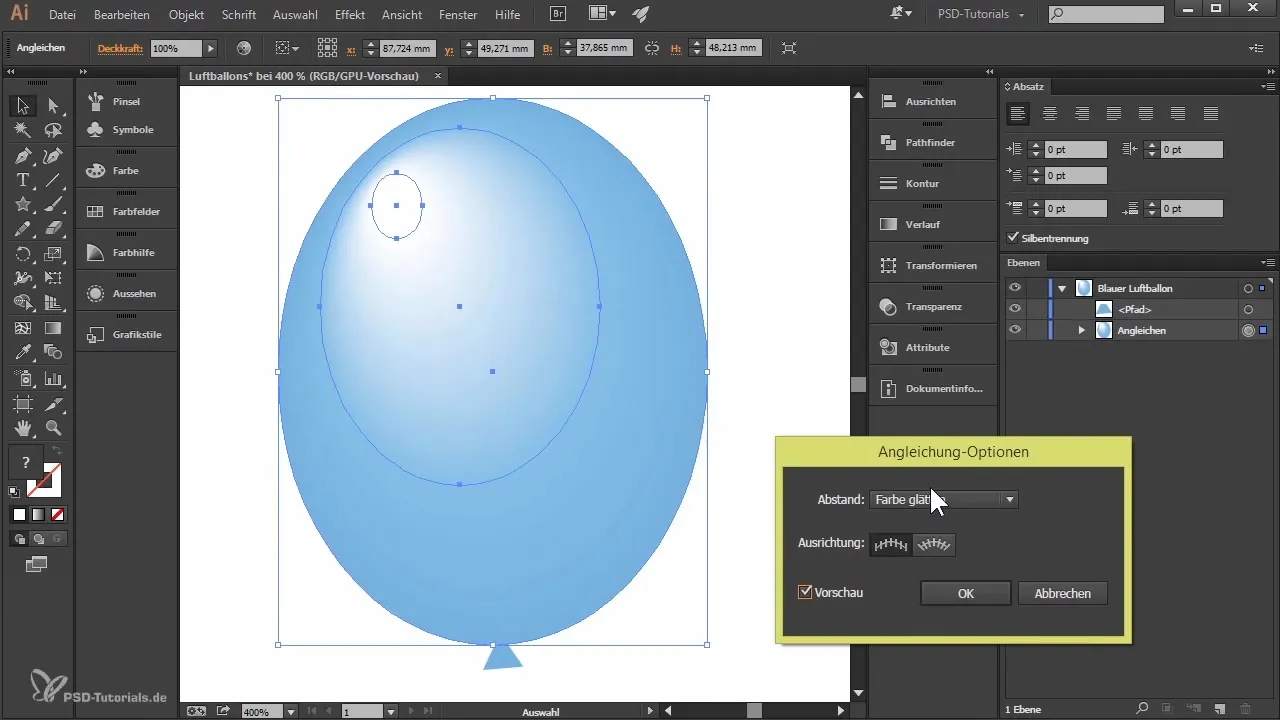
Membulatkan Titik Jangkar
Untuk membuat simpul balon lebih membulat, pilih simpul tersebut dengan alat pemilihan langsung dan seret titik jangkar ke dalam. Kamu juga dapat menggunakan alat pena untuk membulatkan kurva lebih lanjut. Melalui Objek > Buat Jaring Gradien, kamu dapat membuat struktur jala untuk mendapatkan kontrol lebih besar atas distribusi warna dan plastisitas balon.
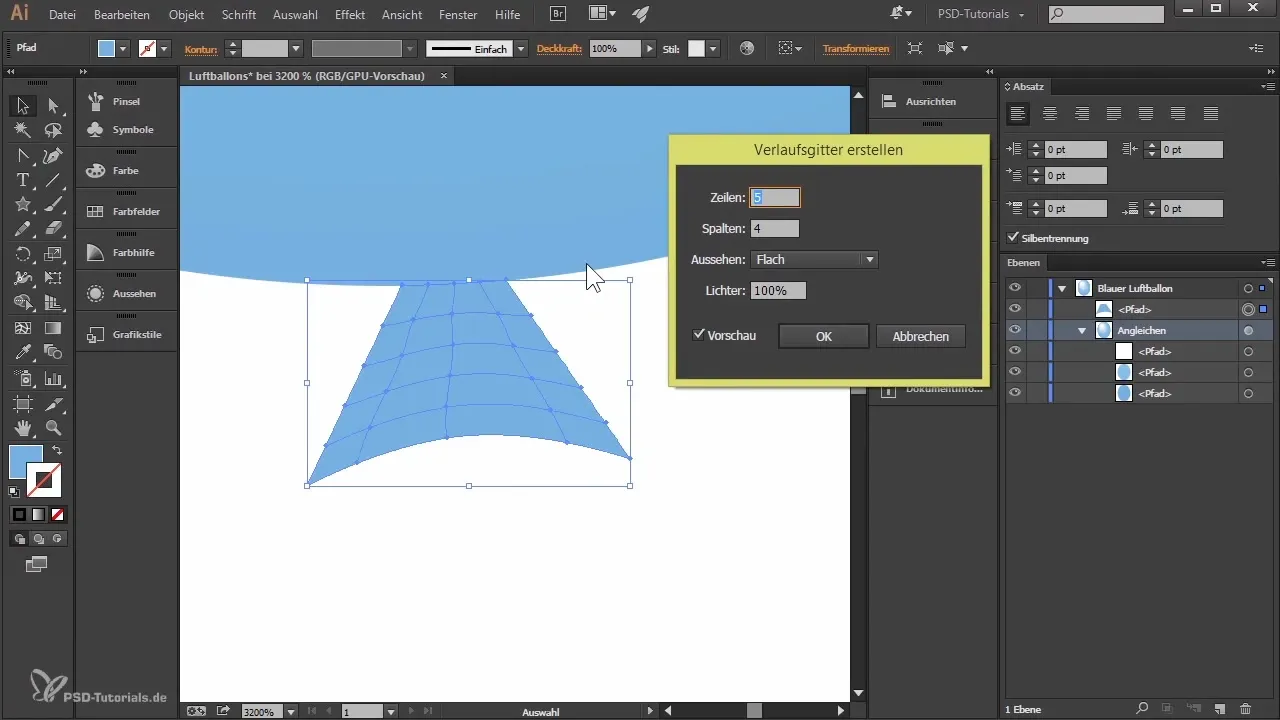
Ringkasan – Membuat Balon di Illustrator
Kamu telah belajar dalam tutorial ini bagaimana cara menciptakan balon di Illustrator. Dari membuat dokumen, menggambar bentuk, hingga membuat gradien dan mengedit titik jangkar - semua langkah ini menghasilkan grafik yang menarik yang bisa kamu gunakan untuk berbagai tujuan.
Pertanyaan yang Sering Diajukan
Bagaimana saya bisa mengubah bentuk balon saya?Kamu bisa menyesuaikan elips dengan alat pemilihan langsung dan memindahkan titik jangkar untuk mengubah bentuk balon.
Warna apa yang bisa saya gunakan untuk balon saya?Kamu bisa memilih warna apa pun yang kamu inginkan dengan menyesuaikan nilai RGB di jendela warna.
Bisakah saya menyimpan desain untuk melanjutkan nanti?Ya, kamu bisa menyimpan dokumen melalui File > Simpan Sebagai. Simpan dalam format AI untuk dapat mengaksesnya lagi nanti.


